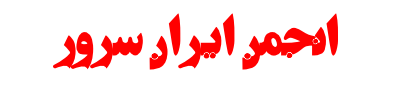
+- انجمن تخصصی ایران سرور (https://forums.irserv.ir)
+-- انجمن: بخش آموزشی (https://forums.irserv.ir/Forum-%D8%A8%D8%AE%D8%B4-%D8%A2%D9%85%D9%88%D8%B2%D8%B4%DB%8C--1)
+--- انجمن: بخش سرورها ( سخت افزار ها ، نرم افزارها ) (https://forums.irserv.ir/Forum-%D8%A8%D8%AE%D8%B4-%D8%B3%D8%B1%D9%88%D8%B1%D9%87%D8%A7-%D8%B3%D8%AE%D8%AA-%D8%A7%D9%81%D8%B2%D8%A7%D8%B1-%D9%87%D8%A7-%D8%8C-%D9%86%D8%B1%D9%85-%D8%A7%D9%81%D8%B2%D8%A7%D8%B1%D9%87%D8%A7--53)
+---- انجمن: متفرقه ( آموزشی ) (https://forums.irserv.ir/Forum-%D9%85%D8%AA%D9%81%D8%B1%D9%82%D9%87-%D8%A2%D9%85%D9%88%D8%B2%D8%B4%DB%8C--57)
+---- موضوع: آموزش نصب Centos با استفاده از vnc توسط کاربر (/Thread-%D8%A2%D9%85%D9%88%D8%B2%D8%B4-%D9%86%D8%B5%D8%A8-Centos-%D8%A8%D8%A7-%D8%A7%D8%B3%D8%AA%D9%81%D8%A7%D8%AF%D9%87-%D8%A7%D8%B2-vnc-%D8%AA%D9%88%D8%B3%D8%B7-%DA%A9%D8%A7%D8%B1%D8%A8%D8%B1--671)
آموزش نصب Centos با استفاده از vnc توسط کاربر - Persian_RoboT - Saturday 18 October 2014
نقل قول: سرور هایی که از پنل هایی مثل virtualizor یا solusvm استفاده میکنند کاربر میتونه بدون نیاز به فرستادن درخواست برای نصب مجدد سیستم عامل خودش نصب کنه.
ولی برای مجازی ساز هایی مثل vmware این امکان نیست و باید از طرف مدیر سرور نصب بشه.
توی این روش اگه سیستم عامل centos باشه خود کاربر میتونه دوباره از اول سیستم عامل رو نصب کنه.
این دستور را وارد کنید.
cd /boot
حالا با توجه به سیستم عامل شما یکی از این چهار دستور رو وارد میکنید.
اگه نمیدونید سیستم عامل ۳۲ بیتی یا ۶۴بیتی دارید از دستور uname -i استفاده کنید اگه i386 نوشت یعنی ۳۲بیتی دارید و اگه x86-64 نشوت یعنی ۶۴بیت دارید و برای فهمیدن ورژن سیستم عامل از دستور uname -r استفاده کنید اگه آخرش el5 داشت یعنی centos5 هست و اگه آخرش el6 داشت یعنی Centos6 هست.
کد:
CentOS 5 32bit
wget http://mirror.centos.org/centos/5/os...olinux/vmlinuz
wget http://mirror.centos.org/centos/5/os...nux/initrd.img
CentOS 5 64bit
wget http://mirror.centos.org/centos/5/os...olinux/vmlinuz
wget http://mirror.centos.org/centos/5/os...nux/initrd.img
CentOS 6 32bit
wget http://mirror.centos.org/centos/6/os...olinux/vmlinuz
wget http://mirror.centos.org/centos/6/os...nux/initrd.img
CentOS 6 64bit
wget http://mirror.centos.org/centos/6/os...olinux/vmlinuz
wget http://mirror.centos.org/centos/6/os...nux/initrd.img
حالا واسه ویرایش منوی بوت این دستور را وارد کنید
nano /boot/grub/menu.lst
حالا با توجه به سیستم عامل متن زیر را در آخرش کپی میکنید.
قبل از کپی باید مقادیر پیشفرض را با مقادیر سرور خودتون جایگزین کنید.
به جای ۱۰٫۰٫۰٫۲ باید ip سرور خودتون وارد کنید.
به جای ۲۵۵٫۲۵۵٫۲۵۵٫۰ باید نت ماسک سرور خودتون وارد کنید.
به جای ۱۰٫۰٫۰٫۱ باید gateway سرور خودتون وارد کنید
به جای PASSSWORD باید یه کلمه عبور بنویسید که بعدا برای ورود با استفاده از VNC لازم میشه.
اسم کارت شبکه هم بطور پیشفرض eth0 هست اگه اسم دیگه ای داره اون هم جایگزین کنید. برای دیدن اسم کارت شبکه دستور ifconfig را وارد کنید.
CentOS 5 32bit
کد:
title CentOS 5 VNC Installation
root (hd0,0)
kernel /vmlinuz vnc vncpassword=PASSWORD headless ip=10.0.0.2 netmask=255.255.255.0 gateway=10.0.0.1 dns=8.8.8.8 ksdevice=eth0 method=http://mirror.centos.org/centos/5/os/i386/ lang=en_US keymap=us
initrd /initrd.img
CentOS 5 64bit
کد:
title CentOS 5 VNC Installation
root (hd0,0)
kernel /vmlinuz vnc vncpassword=houseoflinux headless ip=10.0.0.2 netmask=255.255.255.0 gateway=10.0.0.1 dns=8.8.8.8 ksdevice=eth0 method=http://mirror.centos.org/centos/5/os/x86_64/ lang=en_US keymap=us
initrd /initrd.img
CentOS 6 ۳۲bit
کد:
title CentOS 6 VNC Installation
root (hd0,0)
kernel /vmlinuz vnc vncpassword=houseoflinux headless ip=10.0.0.2 netmask=255.255.255.0 gateway=10.0.0.1 dns=8.8.8.8 ksdevice=eth0 method=http://mirror.centos.org/centos/6/os/i386/ lang=en_US keymap=us
initrd /initrd.img
CentOS 5 64bit
کد:
title CentOS 6 VNC Installation
root (hd0,0)
kernel /vmlinuz vnc vncpassword=houseoflinux headless ip=10.0.0.2 netmask=255.255.255.0 gateway=10.0.0.1 dns=8.8.8.8 ksdevice=eth0 method=http://mirror.centos.org/centos/6/os/x86_64/ lang=en_US keymap=us
initrd /initrd.img
مثال centos6 64bit: (توی این مثال مقادیر پیشفرض با مقادیر اصلی جایگزین نشده اند)
کد:
# grub.conf generated by anaconda
#
# Note that you do not have to rerun grub after making changes to this file
# NOTICE: You have a /boot partition. This means that
# all kernel and initrd paths are relative to /boot/, eg.
# root (hd0,0)
# kernel /vmlinuz-version ro root=/dev/VolGroup00/LogVol00
# initrd /initrd-version.img
#boot=/dev/sda
default=0
timeout=5
splashimage=(hd0,0)/grub/splash.xpm.gz
hiddenmenu
title CentOS (2.6.18-348.el5)
root (hd0,0)
kernel /vmlinuz-2.6.18-348.el5 ro root=/dev/VolGroup00/LogVol00
initrd /initrd-2.6.18-348.el5.img
title CentOS 6 VNC Installation
root (hd0,0)
kernel /vmlinuz vnc vncpassword=houseoflinux headless ip=10.0.0.2 netmask=255.255.255.0 gateway=10.0.0.1 dns=8.8.8.8 ksdevice=eth0
method=http://mirror.centos.org/centos/6/os/x86_64/ lang=en_US keymap=us
initrd /initrd.img
توجه مهم: این مسیر ها فقط برای حالتی هست که شما پارتیشن بوت داشته باشید. اگه پارتیشن بوت نداشته باشید باید توی مسیر معرفی شده boot/ هم وارد کنید.
مثال:
کد:
title CentOS 6 VNC Installation
root (hd0,0)
kernel /boot/vmlinuz vnc vncpassword=houseoflinux headless ip=10.0.0.10 netmask=255.255.255.0 gateway=10.0.0.1 dns=10.0.0.5 ksdevice=eth0 method=http://mirror.centos.org/centos/6/os/x86_64/ lang=en_US keymap=us
initrd /boot/initrd.img
برای اینکه بدونید پارتیشن بوت دارید یا نه این دستور را وارد کنید و اگه وجود داشته باشه باید توی مسیر نشون بده
mount
مثال:
کد:
[root@ ~]# mount
/dev/mapper/VolGroup-lv_root on / type ext4 (rw)
proc on /proc type proc (rw)
devpts on /dev/pts type devpts (rw,gid=5,mode=620)
sysfs on /sys type sysfs (rw)
/dev/sda1 on /boot type ext4 (rw)
tmpfs on /dev/shm type tmpfs (rw)
[root@ ~]#
none on /proc/sys/fs/binfmt_misc type binfmt_misc (rw)
توی دستور بالا اگه این قسمت وجود داشته باشد یعنی پارتیشن boot وجود دارد.
/dev/sda1 on /boot type ext4 (rw)
همچنین توی منو بوت که تغییر دادید اگه برای منو اول بدون آدرس boot/ باشه یعنی پارتیشن بوت وجود ندارد و اگه بدون boot/ باشه یعنی پارتیشن بوت وجود دارد.
دوباره این دستور را وارد کنید.
nano /boot/grub/menu.lst
تعداد سطر هایی که با title شروع شدند را بشمارید و این عدد را بخاطر بسپارید.
حالا این دستور را وارد کنید.
grub
و این را کپی کنید بعد اینتر بزنید.
عدد ۱ بستگی به تعداد سطر های داره که با title شروع می شوند که در مرحله قبل تعدادشان مشخص کردید. اگه تعداد title دو عدد بود اینجا باید عدد ۱ وارد کنید و اگه تعداد title عدد ۳ بود اینجا بجای عدد۱ باید عدد ۲ وارد کنید. یعنی همیشه یک عدد کمتر از تعداد title ها باید وارد کنید.
savedefault --default=1 --once
بعد دستور quit را وارد کنید تا برگردید و دستور reboot وارد کنید تا سرور ریست بشه.
بعد از ریست شدن سرور باید پینگ بده بعد حدود ۱ یا ۲ دقیقه بعد میتونید با vnc به سرور وصل بشید و مراحل نصب Centos را انجام بدید.
برای اتصال با vnc میتونید از برنامه vnc viewer یا ultra vnc استفاده کنید.
برای وصل شدن با vnc در قسمت آدرس سرور که ip سرورتون وارد میکنید بعد از اون ۱: هم وارد کنید.
مثلا اگه ip سرور شما ۵٫۵٫۵٫۵ هست این آدرس را در برنامه vnc viewer باید وارد کنید.
۵٫۵٫۵٫۵:۱
بعد از وصل شدند ازتون پسورد میخاد که باید پسوردی که قبلا تعیین کردید وارد کنید.
اگه در سک قسکت اشتباه کرده باشید و یعد از ریست سرور بوت نشه با یکبار ریست سرور به حالت عادی برمیگردد.
نقل قول: ویرایش توسط hassanshaikhi : امروز در ساعت 01:27 PMوب سایت شخصی: www.hassansh.ir